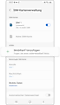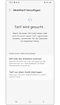So aktivierst du eine Nano-SIM-Karte und eSIM bei Galaxy S22-Geräten
SIM-Karten sind ein wichtiger Teil deines Galaxy Telefons. Wenn du zwei Telefonnummern für ein Gerät hast, solltest du wissen, wie du eine SIM-Karte oder eSIM einlegst und aktivierst.
Bevor du die folgenden Lösungsempfehlungen ausprobierst, solltest du überprüfen, ob die Software deines Geräts und die zugehörigen Apps auf die neueste Version aktualisiert sind. Gehe wie folgt vor, um die Software deines Smartphones zu aktualisieren:
Schritt 1. Gehe zu Einstellungen > Software-Update.
Schritt 2. Tippe auf Herunterladen und installieren.
Schritt 3. Folge den Anweisungen auf dem Bildschirm.
Was ist eine Nano-SIM-Karte und eSIM?
Die SIM-Karte ermöglicht es dir über das Mobilnetz deines Mobilfunkanbieters Anrufe zu tätigen, Nachrichten zu verschicken usw. Wenn du zwei Telefonnummern oder Mobilfunkanbieter in einem Gerät nutzen möchtest, kannst du eine eSIM aktivieren oder zwei SIM-Karten einlegen.
Anders als die physische Nano-SIM-Karte ist die eSIM eine integrierte digitale SIM. Bitte beachte, dass sich die Übertragungsgeschwindigkeit in einigen Gegenden verringern kann, wenn du die Nano-SIM-Karte und die eSIM gleichzeitig verwendest.
- Dual-SIM-Szenario: SIM1 (physische SIM) + SIM2 (physische SIM oder eSIM)
Die Karte richtig in das Dual-SIM-Kartenfach einlegen
Wenn die SIM-Karte nicht richtig eingelegt wird, wird sie vom Telefon möglicherweise nicht erkannt. Achte darauf, dass du die SIM-Karte mit dem goldfarbenen Kontakt nach oben so in das Fach einlegst, dass sie fest sitzt.
Die Modelle der Galaxy S22-Serie sind so konzipiert, dass sie Dual-SIM-Karten unterstützen, die sowohl auf der Vorder- als auch auf der Rückseite des Dual-SIM-Kartenfachs mit den goldfarbenen Kontakten nach außen eingesetzt werden können.
Hinweis:
- Wenn die SIM-Karte nicht richtig in das Fachs eingelegt wird, lässt sich das Fach möglicherweise nicht zurück in den Schlitz schieben oder die SIM-Karte wird nicht erkannt.
- Verwende nur eine Nano-SIM-Karte.
- Halte den Auswurfstift senkrecht zum Loch. Andernfalls kann das Gerät beschädigt werden.
- Wenn die SIM-Karte nicht fest im Fach liegt, kann sie herausfallen.
- Wenn du das Fach in feuchtem Zustand zurück ins Gerät schiebst, kann das Gerät beschädigt werden. Achte immer darauf, dass das Fach trocken ist.
- Schiebe das Fach vollständig in den Schlitz, damit keine Flüssigkeit in das Gerät gelangt.
Dein Galaxy S22 verfügt über eine eSIM, die wie eine SIM-Karte funktioniert. Nachdem du die eSIM aktiviert oder eine Nano-SIM-Karte eingelegt hast, kannst du das Mobilfunknetz nutzen. Gehe wie folgt vor, um eine eSIM zu aktivieren.
Wenn du von deinem Mobilfunkanbieter einen QR-Code erhalten hast, tippe unter Einstellungen auf Verbindungen > SIM-Kartenverwaltung > Mobiltarif hinzufügen > QR-Code des Anbieters scannen und scanne den QR-Code.
Hinweis:
- Die eSIM erfordert einen Mobilfunkvertrag und ermöglicht die Aktivierung eines Mobilfunkvertrags ohne die Verwendung einer Nano-SIM.
- Die eSIM-Nutzung ist je nach Region, Dienstanbieter oder Modell möglicherweise nicht verfügbar.
Über das Menü „SIM-Kartenverwaltung“ kannst du deine SIM-Karteneinstellungen anpassen und installierte SIM-Karten aktivieren und deaktivieren. Öffne Einstellungen und tippe auf Verbindungen > SIM-Kartenverwaltung.
- SIM-Karten: Aktiviere die SIM-Karte, die du nutzen möchtest, und passe die SIM-Karteneinstellungen an.
- eSIM: Aktiviere die eSIM.
- Bevorzugte SIM-Karte: Wenn zwei Karten aktiviert sind, gib an, welche SIM-Karten du für bestimmte Funktionen nutzen möchtest, z. B. für Sprachanrufe.
- Autom. Datenvermittlung: Stelle das Gerät für Datendienste auf eine andere SIM-Karte ein, wenn die bevorzugte SIM-Karte keine Verbindung zum Netz aufbauen kann.
- Weitere SIM-Karten-Einstellungen: Passe die Anruf- oder eSIM-Einstellungen an.
Hinweis:
- Einige Dienste, die eine Netzwerkverbindung benötigen, sind möglicherweise bei einigen Anbietern nicht verfügbar.
- Geräte-Screenshots und Menüs können je nach Gerätemodell und Software-Version variieren.
Danke für deine Rückmeldung!
Bitte beantworte alle Fragen.